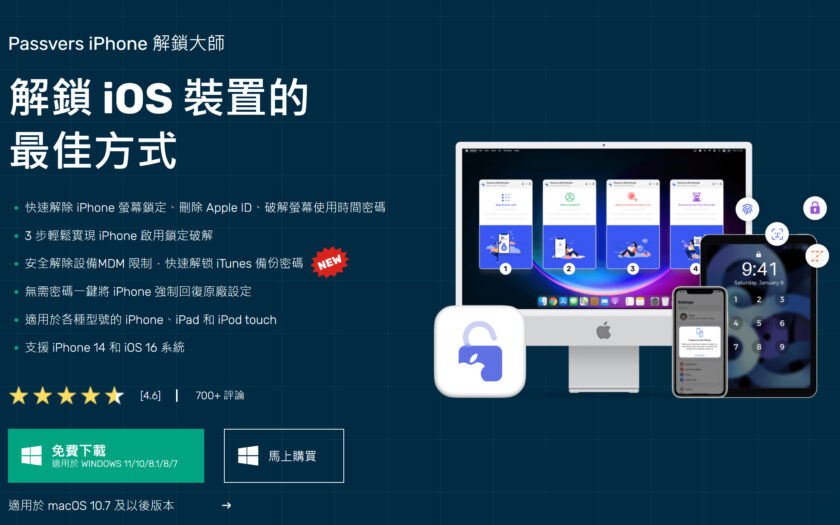Table of Contents
【輕鬆解鎖MDM】Passvers iPhone 解鎖大師解鎖MDM的快速教程
隨著移動設備在企業和組織中的廣泛應用,移動設備管理(MDM)服務的使用變得更加普遍。MDM服務能夠有效管理設備的基本信息、安裝應用程序、定位設備以及實施安全保護措施等功能,使得企業在管理員工所使用的移動設備時更加便捷。
有時用戶可能希望解除設備上的MDM限制,以保護隱私或進行其他私人操作。在這種情況下,Passvers iPhone解鎖大師就派上了大用場。該工具提供了一項功能,可以幫助用戶快速、安全地移除iOS設備上的MDM鎖。除此之外,該工具還擁有解除 iPhone 螢幕鎖定、刪除 Apple ID、移除螢幕使用時間密碼等多項功能,適用於滿足多種iOS設備的解鎖需求。
為什麼需要MDM解鎖工具?
MDM,即移動設備管理(Mobile Device Management),是一種用於管理和控制移動設備的服務。它可以幫助企業或組織管理員工使用的移動設備,如智能手機、平板電腦等,以確保這些機器的安全和合規性。MDM服務提供多種功能,包括設定設備的安全性策略、遠程安裝應用程序、監控應用程式使用情況、設置帳戶信息、定位設備的位置,以及遠程鎖定或抹除數據等,從而實現對設備的全面管理和控制。
儘管MDM在企業中發揮著重要作用,但有時用戶可能希望解除設備上的MDM限制。一些用戶使用由公司分配的iOS設備,但不希望公司對其進行遠程管理,以保護個人隱私。MDM服務可能會收集iOS設備位置信息、應用使用情況等數據,這些用戶可能希望避免這種監控。此外,在需要轉讓公司派發的iOS設備時,手機可能會處於異常狀態,導致無法使用。這種時候便需要使用MDM解鎖工具,使手機恢復正常可使用的狀態。
總之,MDM解鎖工具可以幫助用戶解除手機、平板上的MDM限制,讓用戶能夠更自主地管理和控制自己的移動設備,保護個人隱私,或是解決出售和轉讓等問題。
Passvers iPhone解鎖大師功能介紹:MDM解鎖
Passvers iPhone解鎖大師是一款專業的iOS設備MDM解鎖工具,它的功能強大且易於使用。它支持的iOS版本包括iOS 5及更高版本,並且能夠適用於各種型號的iPhone和iPad。此外,它還支持在Windows和Mac OS X系統上運行。
該工具主要有兩種主要使用方式:
- 正常設備移除MDM:當設備處於正常運行狀態,但仍受MDM服務管理時,用戶可以使用這個功能來快速移除MDM服務,使設備恢復到不受遠程管理的狀態。這樣一來,用戶就能夠自主管理設備,保護個人隱私,並避免企業對設備進行監控或限制。
- 異常設備去除MDM:有時候設備可能會被企業方設置為丟失或鎖定模式,使得設備無法正常使用。這時候,用戶可以使用Passvers iPhone解鎖大師的異常設備去除MDM的功能來解決這個問題。成功解鎖MDM后手機和平板將恢復為能夠正常使用的狀態,不再受到MDM鎖定的限制。
如何輕鬆解鎖iOS設備的MDM?
在使用Passvers iPhone解鎖大師之前,用戶需要確保自己的iOS設備正在接受的MDM服務的管理和限制情況。根據不同的設備情況,分為正常設備和異常設備兩種情況。正常設備指的是設備在MDM服務下能正常運行;而異常設備指的是設備已經被設置為丟失模式或鎖定狀態。
Passvers iPhone解鎖大師解鎖MDM的3個步驟(正常設備)
- 打開Passvers iPhone解鎖大師,選擇「刪除 MDM」,然後選擇「正常工作」。
- 通過USB數據線將設備連接到電腦,並在設備上選擇”信任”該電腦。成功連接後,點擊「開始」,檢查「尋找我的 iPhone」是否已關閉。如果為開啟狀態,需要關閉該功能。
- 移除過程中,手機將會進行數次自動重啟,不必擔心,重啟完畢后該設備便成功完成解鎖MDM,不再受到遠程管理。
Passvers iPhone解鎖大師解鎖MDM的3個步驟(異常設備)
- 打開Passvers iPhone解鎖大師,選擇「刪除 MDM」,然後點擊「已禁用」,選擇異常設備。
- 確保設置了iOS設備的Apple ID密碼後,輸入「0000」,確保進行移除MDM操作。跟隨程序指引,手動使設備進入恢復模式。
- 等待固件包下載完成後,程序會自動解析/安裝固件包,期間保持設備連接,耐心等待即可。固件安裝完成後,桌面端點擊「設備激活」以激活設備;此時程序會提醒注意事項,點擊「好的」。繼續等待直至移動設備的屏幕出現「Hello」界面,到這裏該設備便成功解鎖了MDM,恢復到了可以使用時的狀態了。
總結
本文介紹了如何在Passvers iPhone解鎖大師的幫助下,輕鬆解鎖iOS設備受MDM帶來的各項限制。用戶只需根據自己設備的情況,選擇正常設備或異常設備的解鎖方式,按照相應的步驟進行操作即可完成解鎖。這樣,用戶就能輕鬆地移除MDM限制,使設備恢復到自主管理的狀態,保護個人隱私和解決其他使用問題。